- Algunos usuarios de PC informaron haber encontrado el Sims 4 código de error 0lo que les ha causado una verdadera frustración.
- Ciertas características de su antivirus pueden generar este tipo de error, por lo que se recomienda que verifique su solución de seguridad.
- El uso de una herramienta dedicada para escanear su registro y eliminar rápidamente cualquier entrada corrupta puede ayudar en este asunto.
Jugar a Los Sims 4 requiere mucho trabajo, tiempo y dedicación. Esta simulación de la vida real desafía a los jugadores a involucrar a sus personajes en diversas actividades y construir relaciones duraderas con otros Sims.
Después de invertir tanta energía y tiempo en el juego, lo último que quieren los jugadores es tener problemas para guardar. No poder guardar tu progreso después de jugar a Los Sims 4 durante horas es una verdadera pesadilla.
Uno de los errores de guardado más comunes es el código de error 0 de Sims 4. Esto es lo que un jugador dijo al respecto:
Cada vez que juego, hago clic en «Guardar», se guarda y me apago. Pero cuando quiero volver a jugar, mi familia guardada o el progreso guardado no están ahí. Todo lo que hice se ha ido y sucedió alrededor de 10 veces, a veces se guarda y puedo continuar con las familias como 2 o 3 veces, pero luego de 2 o 3 veces se han ido una vez más. […] Nada parece funcionar para mí.
¿Por qué recibo el código de error 0 de Sims 4?
El juego Sims 4 no pudo guardar el código de error 0 que prohíbe a los usuarios de PC guardar el progreso del juego. En la mayoría de los casos, es provocado por un guardado automático no válido.
Sims 4 es un gran juego, pero muchos usuarios informaron que no pudieron guardar su progreso. Esto puede ser un gran problema, y hablando de problemas de ahorro, aquí hay algunos problemas que los usuarios informaron:
- Sims 4 el juego se encuentra actualmente en un estado en el que no es posible guardar – Esto no suele ser un gran problema, y si encuentra este mensaje, intente esperar unos minutos y guarde nuevamente.
- Los Sims 4 no pueden guardar / no pueden guardar / no guardan / no se pudo guardar – Hay varios problemas de ahorro que puede experimentar en su PC, pero debería poder resolver la mayoría de ellos utilizando una de nuestras soluciones.
- Sims 4 no puede guardar mientras el sim está envejeciendo – A veces, puede recibir este mensaje mientras intenta mantener su juego. Esto no es un problema y, de hecho, es una mecánica del juego, por lo que debe esperar un par de minutos antes de intentar guardar nuevamente.
- Los Sims 4 no guardarán el código de error 0 – El error 0 es uno de los errores de guardado más comunes en Los Sims 4. Si lo encuentra, elimine mods y CC y verifique si eso resuelve el problema.
- Sims 4 código de error 0 no se pudo guardar – Elimine el caché y haga un nuevo guardado antes de continuar.
- El juego Sims 4 no pudo guardar el código de error 532 – Se mostrará el código de error 532 si se selecciona una pieza de contenido personalizado roto en un día en particular y usted o el juego intentan guardar su progreso durante ese tiempo.
- Los Sims 4 guardan los errores 510, 533 y 536 – Estos son algunos otros errores que pueden ocurrir al intentar mantener el juego. Sin embargo, debería poder solucionarlos con una de nuestras soluciones.
- Sims 4 código de error 513 – Verifique que todo esté en su versión más reciente si tiene problemas para almacenar su progreso en el juego.
Sin más preámbulos, pasemos directamente a la lista de soluciones para Sims 4 que no guardarán errores. ¡Seguir a lo largo!
¿Cómo soluciono que el juego Sims 4 no pudo guardar el código de error 0?
1. Revisa tu antivirus
En algunos casos raros, su software antivirus podría estar causando este problema. Muchas herramientas antivirus tienen una función de protección de carpetas que protegerá las carpetas del sistema. A veces, esta característica causará problemas con Los Sims 4 y no podrá guardar su juego.
Sin embargo, puede solucionar este problema simplemente deshabilitando la función de protección de carpetas en su antivirus. Si eso no ayuda, es posible que deba desactivar su antivirus antes de iniciar el juego. En el peor de los casos, es posible que incluso deba eliminar su antivirus.
Si eliminar el antivirus resuelve el problema, debería considerar cambiar a una solución antivirus diferente. ESET Internet Security es un excelente software antivirus; no interferirá con su PC durante las sesiones de juego.
Proporciona una protección antivirus perfecta al ofrecer un conjunto de características de seguridad altamente desarrollado. Es capaz de evitar que el ransomware o cualquier tipo de malware ingrese a su sistema. Otra cosa que vale la pena mencionar es que ESET no es propenso a detectar falsos positivos.

ESET Internet Security
Antivirus seguro que te ayuda a proteger tus dispositivos de cualquier amenaza en línea.
2. Mueve tu carpeta de mods
Muchos usuarios usan varias modificaciones o CC para mejorar su juego. Sin embargo, eso a veces puede causar problemas al guardar, y si The Sims 4 no se guarda, es posible que desee considerar eliminar ciertas modificaciones o CC.
Para averiguar qué mod o CC está causando el problema, se recomienda moverlos de su directorio al Escritorio o cualquier otra carpeta en su PC. Mueva todas sus modificaciones al escritorio y compruebe si el problema sigue ahí. De lo contrario, mueva las modificaciones una por una o en lotes a su ubicación original.
Recuerda que tendrás que reiniciar tu juego cada vez que muevas un mod o CC. Una vez Sin embargo, una vez que encuentre el mod problemático, elimínelo y el problema se resolverá de forma permanente.
Si actualmente no está utilizando CC y desea aprender a instalar mods en Sims 4, consulte nuestro artículo dedicado.
3. Verifique el archivo de guardado automático
A veces, su archivo de guardado automático puede causar este y otros errores similares. Si tiene este problema, debe verificar su archivo de guardado automático haciendo lo siguiente:
- Vaya a su carpeta de guardado en la carpeta Documents/Electronic Arts/Sims 4 y mueva el archivo slot_00000001.save a su escritorio. Ese es el archivo de guardado automático.
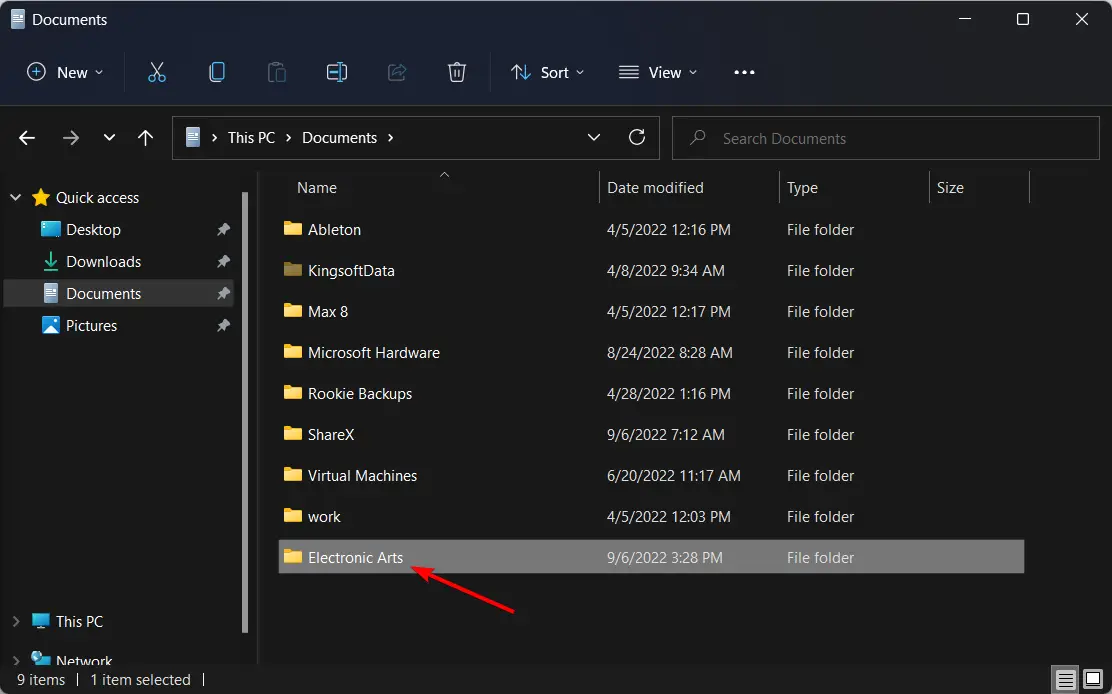
- Inicie el juego, vaya al botón de carga en la pantalla principal e intente cargar uno de sus archivos de juego.
- Si el botón de carga no está allí, comience un nuevo juego.
- Juega el juego durante unos minutos, guárdalo y sal del juego.
- Vuelva al juego, vaya al botón de carga y vea si sus juegos guardados están disponibles.
Si el botón de carga no está allí, puede comenzar un nuevo juego pero no puede construir nada, o ‘El juego no se pudo guardar. Código de error: 0′ aparece un mensaje de error al intentar guardar el juego; siga estas instrucciones:
- Cierra el juego, ve a Documentos/Artes electrónicas/Los Sims 4/cachéy elimine todos los archivos de caché.
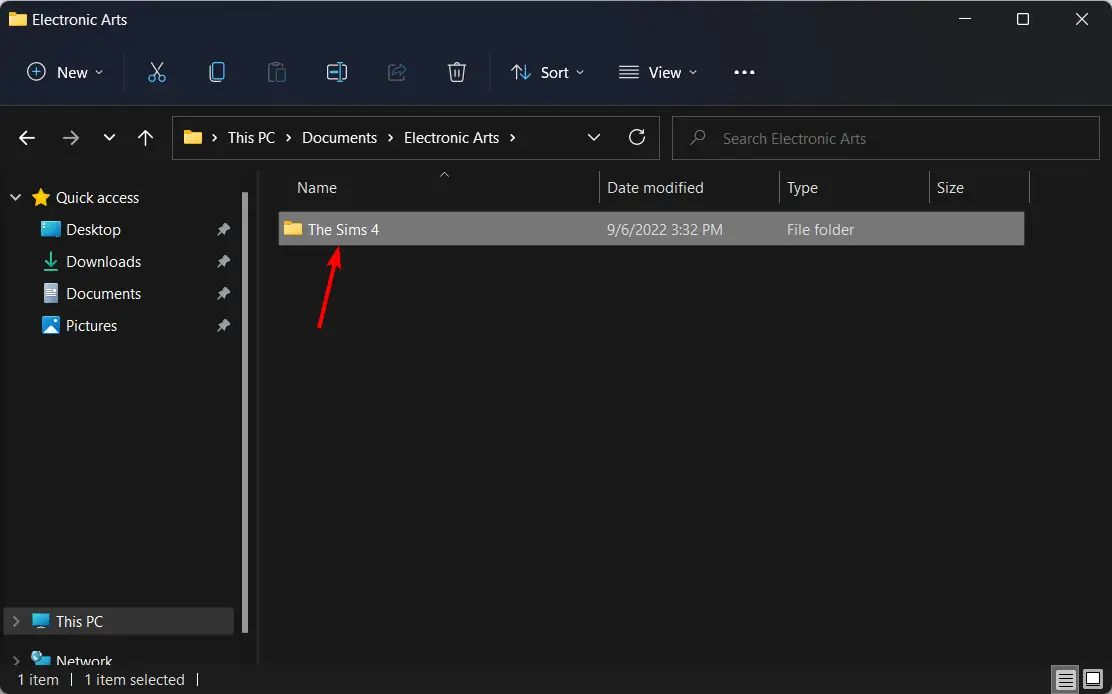
- Mueva su carpeta de guardado a su escritorio y comience un nuevo juego para crear una nueva carpeta de guardado.
- A continuación, mueva cada partida guardada de la carpeta de su escritorio a la nueva. Mueva una carpeta a la vez y pruebe para ver si alguna de ellas todavía funciona. Él ranura_00000001.guardar El archivo suele ser el culpable.
- Los Sims 4 conservan las últimas partidas guardadas que hayas hecho. Elimina el .ver0 del final del archivo de partida guardada que tiene el mismo número de ranura que el que acabas de mover. Ahora debería terminar solo en .salvar.
Luego inicie el juego y vea si se carga y guarda su progreso. Sigue intentándolo con cada uno de los números de ranura de los juegos guardados.
4. Reparar el juego
Si Los Sims 4 no guarda su progreso, el problema podría ser su instalación. Según los usuarios, a veces la instalación puede corromperse, lo que provoca muchos otros errores. Para solucionar el problema, necesitas reparar tu juego.
Esto es bastante simple, y necesitas iniciar Origin, ubicar Los Sims 4 y elegir el juego de reparación opción del menú.
Algunos usuarios informaron que tuvieron que reinstalar el cliente de Origin y luego reparar el juego para solucionar el problema, por lo que, en el peor de los casos, es posible que deba intentarlo también.
5. Limpia tu registro
Otra causa de este problema puede ser su registro. Si hay entradas incorrectas en su registro, a veces pueden interferir con su sistema y causar este y otros errores. Por lo tanto, debe buscar y eliminar estas entradas de registro para solucionar el problema.
Esto puede ser difícil de hacer manualmente, por lo que es posible que desee utilizar herramientas dedicadas. Por ejemplo, puede beneficiarse de herramientas eficientes de limpieza del registro que optimizan su PC.
6. Eliminar los archivos de caché de Origin/The Sims 4
Con el tiempo, estos archivos acumulan datos desactualizados o dañados y pueden causar varios problemas. Aquí es donde puede encontrar los archivos de caché de Origin:
- Carpeta de origen en C:Usuarios
AppDataLocal - Carpeta de origen en C: Usuarios
AppDataRoaming - Ir a Documentos/Artes electrónicas/Los Sims 4/caché > eliminar todos los archivos de caché.
Si no puede ver ningún archivo en estas ubicaciones, haga clic en ellos. Haga clic en Siguiente, vaya al menú de búsqueda, escriba carpetay luego seleccione Mostrar archivos y carpetas ocultas de los resultados de búsqueda.
También puede acceder a los directorios locales y móviles haciendo lo siguiente:
- Presione la tecla de Windows + R para abrir el cuadro de diálogo Ejecutar.
- Para acceder a la Itinerancia directorio, ingrese %datos de aplicación% y presione Entrar o haga clic en OK.
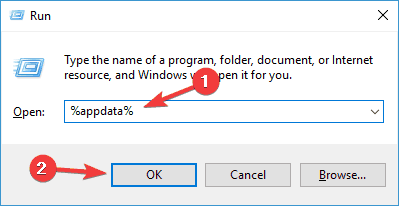
- Para acceder a la Local directorio, ingrese %localappdata% y haga clic OK
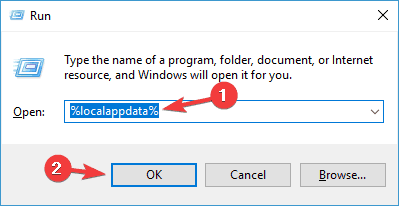 .
.
7. Deshabilitar programas instalados recientemente
Las aplicaciones de terceros pueden interferir con su juego y causar muchos problemas. Por ejemplo, si Los Sims 4 no se guardan, el problema podría ser una aplicación de terceros. Para solucionar el problema, se recomienda buscar y eliminar la aplicación problemática mediante el software de desinstalación.
Estas aplicaciones están especialmente diseñadas para eliminar software, y si necesita borrar por completo los programas no utilizados de su sistema, debe elegir el mejor software de desinstalación del mercado.
Una vez que elimine la aplicación problemática con esta herramienta, el problema debería resolverse.
8. Mover el archivo de opciones
Según los usuarios, si Los Sims 4 no se guardan, el problema podría ser tu opciones.ini expediente. Para solucionar el problema, se recomienda encontrar este archivo y moverlo al escritorio. Para ello, sigue estos pasos:
- Vaya al directorio Documentos y localice Los Sims 4 carpeta.
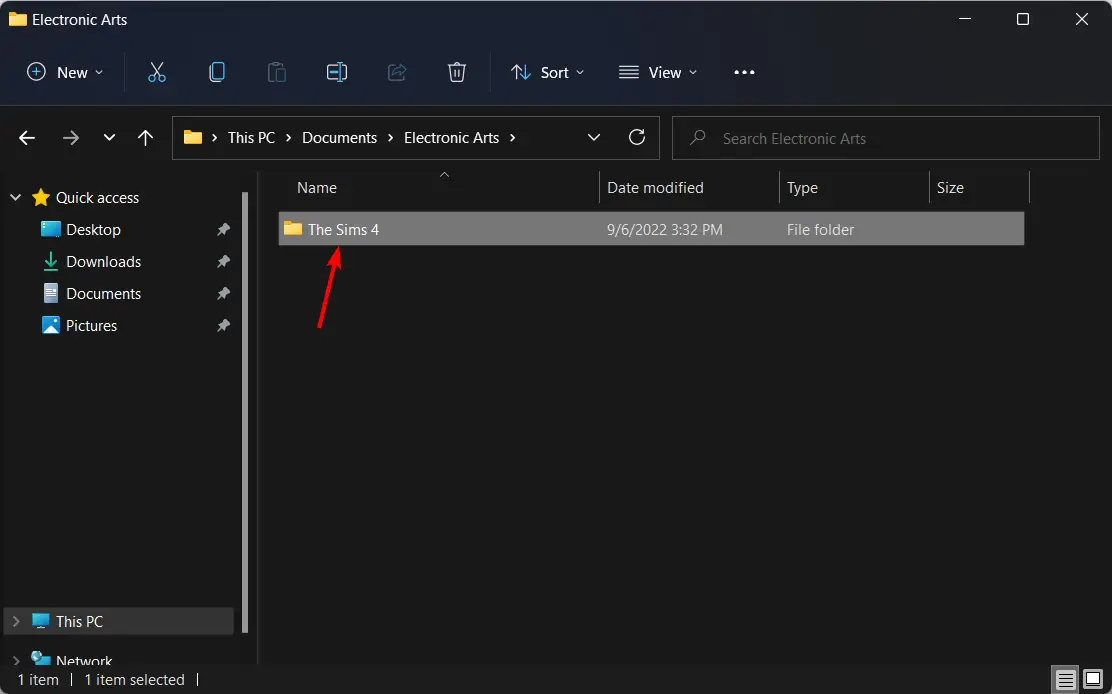
- Allí deberías ver el opciones.ini archivo disponible.
- Mueve el opciones.ini archivo a su escritorio e intente iniciar el juego de nuevo.
Si todo funciona bien después de iniciar el juego, significa que el archivo options.ini fue el problema.
9. Habilite el acceso en línea y use la función Guardar como
Si Los Sims 4 no se guarda, es posible que puedas solucionar el problema con esta solución rápida y sencilla. Según los usuarios, acaban de habilitar Acceso en linea en el Otras opciones del menú
Además de habilitar esta opción, asegúrese de utilizar el Guardar como opción para guardar tu juego. Varios usuarios informaron que este método les funcionó, por lo que lo alentamos a que lo pruebe.
¿Por qué no funciona mi partida guardada en Los Sims 4?
Hay una corrupción en el archivo que impide que se guarden los juegos de Sims 4. Esta corrupción puede ser causada por una falla del sistema del desarrollador o un archivo en su computadora.
Para resolver este problema y volver a disfrutar del juego, es fundamental implementar las medidas que se han descrito anteriormente.
Esperamos que estas soluciones te hayan ayudado a solucionar los problemas de guardado en Los Sims 4. Si has encontrado otras soluciones para el código de error 0 de Los Sims 4, no dudes en enumerar los pasos para solucionar el problema en la sección de comentarios a continuación.





